Как разблокировать текстуры высокого разрешения в RAGE! Проблемы с текстурами rage
Баги, вылеты, проблемы с текстурами и тормоза в Rage – решение
Вы знаете кто издает Rage? Bethesda. И как во всех тайтлах этого издателя, в Rage такое количество багов, что PC версия становится абсолютно неиграбельной. Серьезно. Даже шутка появилась, что минимальные и рекомендованные системные требования для PC версии Rage, это: PS3 или Xbox 360.
Во-первых, мы сталкиваемся с багнутой графикой Rage – проблемы с тектсурами, мерцания, артефакты, пропадание текстур и так далее и тому подобное. В Rage собрали чуть ли не все проблемы.
Во-вторых, основная масса геймеров в Rage столкнулись со случайными вылетами и низкой производительностью. Самые обычные и самые ненавистные баги – частота кдаров, зона видимости и общая производительность.
Далее относительно небольшой список проблем, багов, вылетов, глюков Rage и временные фиксы для них. А вообще, ждем патч и драйвера.
1# Как отключить ускорение мыши в RageЕсли у вас возникла проблема с тем, что в Rage мышка реагирует не так как вы привыкли, то необходимо отключить ускорение. Идем в настройки мыши и ищем поле "Improved Pointer Precision" – отключаем.Если не помогает, то открываем config-файл Rage и меняем значение с 1 на 0. Еще опция: m_smooth – команда которую можно найти в консоли. Устанавливаем значение на 0 – это отключит акселерацию в игре.
2# Как открыть консоль в RageКонсоль разработчиков Rage или просто консоль очень полезна для различных фиксов и редактирования, так что лучше научится обращению с ней уже в самом начале.Чтобы активировать консоль, необходимо добавить: +set com_allowconsole 1 к вашим Опциям Steam (Steam Launch Options).
Теперь заходим в игру и нажимем тильду (~) символ под Esc и слева от цифры 1.
3# Как поменять зону видимости (FOV) в Rage.Это можно сделать либо в консоли, либо редактирую файл конфигураций, либо добавить команду в стартовые опции. Если делать это через консоль, тогда вы не сможете получать ачивменты, так как это считается читерством, так что используйте только при крайней необходимости.
Запуск из консоли: жмем тильду и используем команду "cvaradd" чтобы поменять значение для g_fov. Вы можете увеличивать или уменьшать значение от дефолтных 80. Пример, если вводить cvaradd g_fov 15, то в итоге мы получаем g_fov 95, так как добавили к 80 еще 15 пунктов. Чтобы уменьшить значение, пишем g_fov -15. Надеюсь поняли суть.
Если же вы не хотите испоганить свои ачивменты, то лезем в файл конфигураций. Находится он где-то тут: C:\Program Files (x86)\Steam\steamapps\common\rage\base. Открывам редактором конфиг-файл и ищем то же значение.
4# Графика в Rage мерцает и появляются артефактыОткатываем свои драйвера на одну-две версии назад. Основная проблема в новых дровах графики.
5# Решение проблем с графикой ATI/AMD в RageЕсли играете в Rage на видео-карте от AMD, то вот несколько советов:Запустите игру в "подходящем качестве", отключите 3D. Отключите Catalyst AI. Откатите драйвер на одну/две версии.
Так же можно поставить хот-фикс с официального сайта ATI/AMD. Если они решат проблему, то наслаждайтесь игрой.
6# Не могу запустить RageТолько если не можете запустить игру в Steam. Выйдите из Steam, снова залогиньтесь, проверьте игровой кэш и запустите Rage. Если все еще не работает, запустите Steam от администратора и попробуйте вновь. Возможно проблема кроется в кастомных настройках графики, так что сбросьте на дефолт.
7# Rage лагаетОтключите внутриигровое коммьюнити Steam. Правой кнопкой мыши на Rage в Steam –> настройки –> отключите "внутриигровое коммьюнити Steam (steam community in game)"
8# Rage мерцает на графике ATIСкачайте и установите драйвера 11.8 версии.
9# Rage вылетает на графике ATIРандомные крэши иногда можно решить отключив тройной буфер (tripple buffering) в ATI Control Panel, а так же ставим официальный хотфикс.
10# Глючит графика в RageПо дефолту игра не позволяет активировать Vsync. Если у вас мерцает изображение и в Rage появляются вертикальные линии, то активировать Vsync можно через панель управления графики.
11# Rage вылетает на рабочий стол. Rage замираетЕсли не можете стартовать игру или Rage вылетает до старта, то если вы видите черный экран, то жмем Ctrl+Alt+Del и отключите окно рапорта. Далее пробуем удалить папку Video ((rage->base->video). Убедитесь что сделали копию на всякий случай!
12# Rage на SLI или CrossfireRage не поддерживает эту функцию. Если попробуете, только хуже сделаете. Позор, id!
13# Проблемы с текстурами в Rage на графике NvidiaСтавим последние бета-драйвера. Обычно проблема появляется на топовых конфигурациях железа. Если у вас средняя конфигурация, откатите драйвера до версии 235.38.
14# Проблемы с текстурами в Rage и глюки графики на AMD/ATIСтавим официальный хотфикс. Помогает не всегда, но вдруг вы этот счастливчик?!
15# Rage тормозит и дергается на графике NvidiaАктивируйте Vsync в контрольной панели Nvidia. Активируйте в игре GPU-transcode если у вас топовая графика.
16# В Rage медленно загружаются текстуры.Скачиваем специальные бета-драйвера Battlefield 3(!), сообщается, что они помогают многим геймерам.
17# В Rage вылетают текстурыНа форуме некоторые геймеры советую отключить AA и ransparency AA в контрольной панели.
Прежде чем задавать вопросы так же посмотрите материал про создание собственного файла конфигурации Rage.
Если есть глюки или решения багов, пишем в комментарии! Просьба указывать какая у вас видеокарта, какая версия драйверов, лицензионная ли игра а так же любая другая информация на ваше усмотрение.
shazoo.ru
Баги, вылеты, проблемы с текстурами и тормоза в Rage – решение на сайте Чит OFF
Ср, 5 Окт 2011 - 12:46 | Cohen
Вы знаете кто издает Rage? Bethesda. И как во всех тайтлах этого издателя, в Rage такое количество багов, что PC версия становится абсолютно неиграбельной. Серьезно. Даже шутка появилась, что минимальные и рекомендованные системные требования для PC версии Rage, это: PS3 или Xbox 360.
Во-первых, мы сталкиваемся с багнутой графикой Rage – проблемы с тектсурами, мерцания, артефакты, пропадание текстур и так далее и тому подобное. В Rage собрали чуть ли не все проблемы.
Во-вторых, основная масса геймеров в Rage столкнулись со случайными вылетами и низкой производительностью. Самые обычные и самые ненавистные баги – частота кдаров, зона видимости и общая производительность.
Далее относительно небольшой список проблем, багов, вылетов, глюков Rage и временные фиксы для них. А вообще, ждем патч и драйвера.
1# Как отключить ускорение мыши в RageЕсли у вас возникла проблема с тем, что в Rgae мышка реагирует не так как вы привыкли, то необходимо отключить ускорение. Идем в настройки мыши и ищем поле "Improved Pointer Precision" – отключаем.Если не помогает, то открываем config-файл Rage и меняем значение с 1 на 0. Еще опция: m_smooth – команда которую можно найти в консоли. Устанавливаем значение на 0 – это отключит акселерацию в игре.
2# Как открыть консоль в RageКонсоль разработчиков Rage или просто консоль очень полезна для различных фиксов и редактирования, так что лучше научится обращению с ней уже в самом начале.Чтобы активировать консоль, необходимо добавить: +set com_allowconsole 1 к вашим Опциям Steam (Steam Launch Options).
Теперь заходим в игру и нажимем тильду (~) символ под Esc и слева от цифры 1.
3# Как поменять зону видимости (FOV) в Rage.Это можно сделать либо в консоли, либо редактирую файл конфигураций, либо добавить команду в стартовые опции. Если делать это через консоль, тогда вы не сможете получать ачивменты, так как это считается читерством, так что используйте только при крайней необходимости.
Запуск из консоли: жмем тильду и используем команду "cvaradd" чтобы поменять значение для g_fov. Вы можете увеличивать или уменьшать значение от дефолтных 80. Пример, если вводить cvaradd g_fov 15, то в итоге мы получаем g_fov 95, так как добавили к 80 еще 15 пунктов. Чтобы уменьшить значение, пишем g_fov -15. Надеюсь поняли суть.
Если же вы не хотите испоганить свои ачивменты, то лезем в файл конфигураций. Находится он где-то тут: C:\Program Files (x86)\Steam\steamapps\common\rage\base. Открывам редактором конфиг-файл и ищем то же значение.
4# Графика в Rage мерцает и появляются артефактыОткатываем свои драйвера на одну-две версии назад. Основная проблема в новых дровах графики.
5# Решение проблем с графикой ATI/AMD в RageЕсли играете в Rage на видео-карте от AMD, то вот несколько советов:Запустите игру в "подходящем качестве", отключите 3D. Отключите Catalyst AI. Откатите драйвер на одну/две версии.
Так же можно поставить хот-фикс с официального сайта ATI/AMD. Если они решат проблему, то наслаждайтесь игрой.
6# Не могу запустить RageТолько если не можете запустить игру в Steam. Выйдите из Steam, снова залогиньтесь, проверьте игровой кэш и запустите Rage. Если все еще не работает, запустите Steam от администратора и попробуйте вновь. Возможно проблема кроется в кастомных настройках графики, так что сбросьте на дефолт.
7# Rage лагаетОтключите внутриигровое коммьюнити Steam. Правой кнопкой мыши на Rage в Steam –> настройки –> отключите "внутриигровое коммьюнити Steam (steam community in game)"
8# Rage мерцает на графике ATIСкачайте и установите драйвера 11.8 версии.
9# Rage вылетает на графике ATIРандомные крэши иногда можно решить отключив тройной буфер (tripple buffering) в ATI Control Panel, а так же ставим официальный хотфикс.
10# Глючит графика в RageПо дефолту игра не позволяет активировать Vsync. Если у вас мерцает изображение и в Rage появляются вертикальные линии, то активировать Vsync можно через панель управления графики.
11# Rage вылетает на рабочий стол. Rage замираетЕсли не можете стартовать игру или Rage вылетает до старта, то если вы видите черный экран, то жмем Ctrl+Alt+Del и отключите окно рапорта. Далее пробуем удалить папку Video ((rage->base->video). Убедитесь что сделали копию на всякий случай!
12# Rage на SLI или CrossfireRage не поддерживает эту функцию. Если попробуете, только хуже сделаете. Позор, id!
13# Проблемы с текстурами в Rage на графике NvidiaСтавим последние бета-драйвера. Обычно проблема появляется на топовых конфигурациях железа. Если у вас средняя конфигурация, откатите драйвера до версии 235.38.
14# Проблемы с текстурами в Rage и глюки графики на AMD/ATIСтавим официальный хотфикс. Помогает не всегда, но вдруг вы этот счастливчик?!
15# Rage тормозит и дергается на графике NvidiaАктивируйте Vsync в контрольной панели Nvidia. Активируйте в игре GPU-transcode если у вас топовая графика.
16# В Rage медленно загружаются текстуры.Скачиваем специальные бета-драйвера Battlefield 3(!), сообщается, что они помогают многим геймерам.
17# В Rage вылетают текстурыНа форуме некоторые геймеры советую отключить AA и ransparency AA в контрольной панели.
Источник: shazoo.ru
cheat-off.net
Исправление графических проблем Rage - Shazoo
Судя по всему у многих людей до сих пор есть проблемы с графическиой стороной в недавно вышедшем шутере Rage от студии id Software. В этом материале я опишу то, как создавать собственный файл конфигурации для игры, который в большинстве случаев помогает справиться с раздражающе медленной загрузкой текстур и ползволят редактировать настройки графики, V-Sync и FOV.
Делается все в два шага:
- Создаем текстовый файл с названием "rageConfig.cfg" и наполняем его конфигурацией приведенной ниже.
- Копируем его в следующие директории:одиночная игра - "Steam\steamapps\common\rage\base"мультиплеер - "Steam\steamapps\common\rage\mp\base"
Прежде чем приводить фал конфигруации пара замечаний:
Во-первых, если вы беспокоетесь относительно возможности быть забаненным системой VAC за редактирование фалов, можете перестать это делать. Никто вас не должен забанить.
Во-вторых, убедитесь в том, что вы установили натсройки видео в режим "Позволить приложению выбрать настройки (или аналог)", иначе новая конфигурация не поможет. Так же, если у вас включен SLI Или Crossfire, отключите.
Нижеприведенные настройки не гарантируют корректную работу Rage. Если у вас все еще есть проблемы, Google Translate в руки, переводите комментарии к различным настройкам и меняйте под себя.
Так же можно посмотреть тему на форуме Steam в которой говорится об этих настройках. Автор конфигурации отмечает, что у него стоит Sapphire Radeon HD 6870 (Black Edition) с драйверами v.11.9 и последним хотфиксом.
Итак, настройки конфигурации (это нужно скопировать в файл rageConfig.cfg) для высокопроизводительных систем:
seta com_videoRam "1024" //sets the Video Card memory Set this to the amount you have in MB seta com_maxfps "60" //limits the frames to 60 can be changed to what you desire seta image_anisotropy "16" //Using the highest setting here but you can set as 2, 4 or 8 seta image_usecompression 0 seta image_filter "GL_LINEAR, GL_LINEAR_MIPMAP_LINEAR" //filtering for light maps seta image_preload "1" //Use preload images when ever possible seta image_lodbias "-1" //LoD settings seta image_ignoreHighQuality "0" //Sets up for using HQ gfx seta image_ignoreLowQuality "1" //ignores the low textures seta image_useCache "1" //Enabled Cache to allow the textures to load properly without popping seta image_cacheMegs "1024" //Cache size in Megabytes seta image_cacheMinK "10" //Cache minimum size in kilobytes seta r_aspectRatio "2" // 0=4:3, 1=16:9, 2=16:10, 3=5:4 TFT, -1 custom seta r_fullscreen "1" //seta r_customAspectRatioV "10" //seta r_customAspectRatioH "16" seta r_swapInterval 1 //VSYNC 1 enabled, 0 diabled seta r_useHighQualityPostProcess "1" //Fore High Quality post proccessing seta r_shadowsHighQuality "1" //Fore High Quality shadows seta r_displayRefresh "0" //keep it so the engine doesn't double render a frame seta r_renderer "best" //highest rendering options seta r_multiSamples "32" //Set this to 16 or 8 if you're having low-fps as 32 is the Max Multi-sampling seta r_useHBAO "1" //Ambient occlusion seta r_useRenderThread "0" // 0 Disable or 1 Enable threaded rendering useful for newer cards to increase performance. seta r_visDistMult "1" seta r_useMotionBlur "1" //use blur seta r_skipBump "0" seta r_skipSpecular "0" seta r_skipNewAmbient "0" seta r_shadows "1" seta r_cgFragmentProfile "best" seta r_cgVertexProfile "best" seta vt_lodBias "-1" //LoD settings //below is cache settings And advanced GFX settings seta vt_pageimagesizeuniquediffuseonly2 "8192" seta vt_pageimagesizeuniquediffuseonly "8192" seta vt_pageimagesizeunique "8192" seta vt_pageimagesizevmtr "8192" seta vt_maxPPF 64 //Set this to 64 for Quad-cores CPU's or higher, 16 or 8 for dual-cores CPU's seta vt_preload "1" seta vt_filter "GL_NEAREST, GL_NEAREST_MIPMAP_LINEAR" seta vt_envf "GL_TEXTURE_ENV, GL_TEXTURE_ENV_MODE, GL_MODULATE" seta vt_blend "GL_NEAREST, GL_NEAREST_MIPMAP_LINEAR" seta vt_useCache "1" seta vt_cacheMegs "1024" seta vt_cacheMinK "10" seta vt_ignoreHighQuality "0" seta vt_ignoreLowQuality "1" seta vt_maxaniso 4 //Set this to 0 if your having lots screen tarring issues and do NOT set this higher then 4 otherwise it will corrupt the Mega-Textures
Настройки конфигурации для средних систем:
seta com_videoRam "1024" //sets the Video Card memory Set this to the amount you have in MB seta com_maxfps "60" //limits the frames to 60 can be changed to what you desire seta image_anisotropy "8" //Using the highest setting here but you can set as 2, 4 or 8 seta image_usecompression 0 seta image_filter "GL_LINEAR, GL_LINEAR_MIPMAP_LINEAR" //filtering for light maps seta image_preload "1" //Use preload images when ever possible seta image_lodbias "-1" //LoD settings seta image_ignoreHighQuality "0" //Sets up for using HQ gfx seta image_ignoreLowQuality "1" //ignores the low textures seta image_useCache "1" //Enabled Cache to allow the textures to load properly without popping seta image_cacheMegs "1024" //Cache size in Megabytes seta image_cacheMinK "10" //Cache minimum size in kilobytes seta r_swapInterval 1 //VSYNC 1 enabled, 0 diabled seta r_aspectRatio "2" // 0=4:3, 1=16:9, 2=16:10, 3=5:4 TFT, -1 custom seta r_fullscreen "1" //seta r_customAspectRatioV "10" //seta r_customAspectRatioH "16" seta r_useHighQualityPostProcess "1" //Fore High Quality post proccessing seta r_shadowsHighQuality "1" //Fore High Quality shadows seta r_displayRefresh "0" //keep it so the engine doesn't double render a frame seta r_renderer "best" //highest rendering options seta r_multiSamples "16" //Set this to 16 or 8 if you're having low-fps as 32 is the Max Multi-sampling seta r_useHBAO "1" //Ambient occlusion seta r_useRenderThread "0" // 0 Disable or 1 Enable threaded rendering useful for newer cards to increase performance. seta r_visDistMult "1" seta r_useMotionBlur "1" //use blur seta r_skipBump "0" seta r_skipSpecular "0" seta r_skipNewAmbient "0" seta r_shadows "1" seta r_cgFragmentProfile "best" seta r_cgVertexProfile "best" seta vt_lodBias "-1" //LoD settings //below is cache settings And advanced GFX settings seta vt_maxPPF 16 //Set this to 64 for Quad-cores CPU's or higher, 16 or 8 for dual-cores CPU's seta vt_preload "1" seta vt_filter "GL_NEAREST, GL_NEAREST_MIPMAP_LINEAR" seta vt_envf "GL_TEXTURE_ENV, GL_TEXTURE_ENV_MODE, GL_MODULATE" seta vt_blend "GL_NEAREST, GL_NEAREST_MIPMAP_LINEAR" seta vt_useCache "1" seta vt_cacheMegs "1024" seta vt_cacheMinK "10" seta vt_ignoreHighQuality "0" seta vt_ignoreLowQuality "1" seta vt_maxaniso 4 //Set this to 0 if your having lots screen tarring issues and do NOT set this higher then 4 otherwise it will corrupt the Mega-Textures
Настройки для слабых систем.
seta com_videoRam "1024" //sets the Video Card memory Set this to the amount you have in MB seta com_maxfps "60" //limits the frames to 60 can be changed to what you desire seta image_anisotropy "2" //Using the highest setting here but you can set as 2, 4 or 8 seta image_usecompression 0 seta image_filter "GL_TEXTURE_MAG_FILTER, GL_LINEAR" //filtering for light maps seta image_preload "1" //Use preload images when ever possible seta image_lodbias "-1" //LoD settings seta image_ignoreHighQuality "1" //Sets up for using HQ gfx seta image_ignoreLowQuality "0" //ignores the low textures seta image_useCache "1" //Enabled Cache to allow the textures to load properly without popping seta image_cacheMegs "1024" //Cache size in Megabytes seta image_cacheMinK "10" //Cache minimum size in kilobytes seta r_aspectRatio "2" // 0=4:3, 1=16:9, 2=16:10, 3=5:4 TFT, -1 custom seta r_fullscreen "1" //seta r_customAspectRatioV "10" //seta r_customAspectRatioH "16" seta r_swapInterval 1 //VSYNC 1 enabled, 0 diabled seta r_useHighQualityPostProcess "1" //Fore High Quality post proccessing seta r_shadowsHighQuality "0" //Fore High Quality shadows seta r_displayRefresh "0" //keep it so the engine doesn't double render a frame seta r_renderer "best" //highest rendering options seta r_multiSamples "8" //Set this to 16 or 8 if you're having low-fps as 32 is the Max Multi-sampling seta r_useHBAO "0" //Ambient occlusion seta r_useRenderThread "0" // 0 Disable or 1 Enable threaded rendering useful for newer cards to increase performance. seta r_visDistMult "1" seta r_useMotionBlur "0" //use blur seta r_skipBump "0" seta r_skipSpecular "0" seta r_skipNewAmbient "0" seta r_shadows "0" seta r_cgFragmentProfile "best" seta r_cgVertexProfile "best" seta vt_lodBias "-1" //LoD settings //below is cache settings And advanced GFX settings seta vt_maxPPF 8 //Set this to 64 for Quad-cores CPU's or higher, 16 or 8 for dual-cores CPU's seta vt_preload "1" seta vt_filter "GL_NEAREST, GL_NEAREST_MIPMAP_LINEAR" seta vt_envf "GL_TEXTURE_ENV, GL_TEXTURE_ENV_MODE, GL_MODULATE" seta vt_blend "GL_NEAREST, GL_NEAREST_MIPMAP_LINEAR" seta vt_useCache "1" seta vt_cacheMegs "1024" seta vt_cacheMinK "10" seta vt_ignoreHighQuality "1" seta vt_ignoreLowQuality "0" seta vt_maxaniso 2 //Set this to 0 if your having lots screen tarring issues and do NOT set this higher then 4 otherwise it will corrupt the Mega-Texturesshazoo.ru
Как разблокировать текстуры высокого разрешения в RAGE! — Rage (2011) — Игры — Gamer.ru: социальная сеть для геймеров
Как разблокировать текстуры высокого разрешения в RAGE!
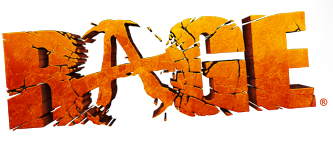 Как разблокировать текстуры высокого разрешения в RAGE!
Как разблокировать текстуры высокого разрешения в RAGE! Как вы наверное уже знаете в RAGE можно изменить, только пару стандартных настроек (т.к. игра автоматический определяет баланс между производительностью и качеством).При этом в настройках игры параметр "Разрешения текстур" напрочь отсутствует.Для того, чтобы поиграть с высоким разрешением текстур делаем так :
1. Заходим в папку .../Rage/base/.
2. Создаем текстовый документ формата .txt, с именем rageconfig.cfg
3. Вписываем в него следующие строки:
Для игры с 8-ми кратным разрешением текстур (требуется не менее 1,5 Гб видеопамяти):
vt_pageimagesizeuniquediffuseonly2 8192
vt_pageimagesizeuniquediffuseonly 8192
vt_pageimagesizeunique 8192
vt_pageimagesizevmtr 8192
vt_restart
vt_maxaniso 4
image_anisotropy 4
Для игры с 16-ти кратным разрешением текстур (требуется не менее 3 Гб видеопамяти):
vt_pageimagesizeuniquediffuseonly2 16384
vt_pageimagesizeuniquediffuseonly 16384
vt_pageimagesizeunique 16384
vt_pageimagesizevmtr 16384
vt_restart
vt_maxaniso 4
image_anisotropy 4
4. Играем!
Скриншоты разных разрешений текстур:
4-х кратное
Как разблокировать текстуры высокого разрешения в RAGE!
 Как разблокировать текстуры высокого разрешения в RAGE!
Как разблокировать текстуры высокого разрешения в RAGE! Высокого разрешения
8-ми кратное
Как разблокировать текстуры высокого разрешения в RAGE!
 Как разблокировать текстуры высокого разрешения в RAGE!
Как разблокировать текстуры высокого разрешения в RAGE! Высокого разрешения
С отсутствующем файлом конфигурации(Установлено по умолчанию)
Как разблокировать текстуры высокого разрешения в RAGE!
 Как разблокировать текстуры высокого разрешения в RAGE!
Как разблокировать текстуры высокого разрешения в RAGE! Высокого разрешения
Анимированное сравнение всех трех параметров
Перевод мой
Источник
www.gamer.ru
FAQ для Rage | Патчи, Моды, Русификаторы, Mods
Установка и инструкции
Описание: Вы знаете кто издает Rage? Bethesda. И как во всех тайтлах этого издателя, в Rage такое количество багов, что PC версия становится абсолютно неиграбельной. Серьезно. Даже шутка появилась, что минимальные и рекомендованные системные требования для PC версии Rage, это: PS3 или Xbox 360.
Во-первых, мы сталкиваемся с багнутой графикой Rage – проблемы с тектсурами, мерцания, артефакты, пропадание текстур и так далее и тому подобное. В Rage собрали чуть ли не все проблемы.
Во-вторых, основная масса геймеров в Rage столкнулись со случайными вылетами и низкой производительностью. Самые обычные и самые ненавистные баги – частота кдаров, зона видимости и общая производительность.
Далее относительно небольшой список проблем, багов, вылетов, глюков Rage и временные фиксы для них. А вообще, ждем патч и драйвера.
1# Как отключить ускорение мыши в Rage Если у вас возникла проблема с тем, что в Rgae мышка реагирует не так как вы привыкли, то необходимо отключить ускорение. Идем в настройки мыши и ищем поле "Improved Pointer Precision" – отключаем. Если не помогает, то открываем config-файл Rage и меняем значение с 1 на 0. Еще опция: m_smooth – команда которую можно найти в консоли. Устанавливаем значение на 0 – это отключит акселерацию в игре.
2# Как открыть консоль в Rage Консоль разработчиков Rage или просто консоль очень полезна для различных фиксов и редактирования, так что лучше научится обращению с ней уже в самом начале. Чтобы активировать консоль, необходимо добавить: +set com_allowconsole 1 к вашим Опциям Steam (Steam Launch Options).
Теперь заходим в игру и нажимем тильду (~) символ под Esc и слева от цифры 1.
3# Как поменять зону видимости (FOV) в Rage. Это можно сделать либо в консоли, либо редактирую файл конфигураций, либо добавить команду в стартовые опции. Если делать это через консоль, тогда вы не сможете получать ачивменты, так как это считается читерством, так что используйте только при крайней необходимости.
Запуск из консоли: жмем тильду и используем команду "cvaradd" чтобы поменять значение для g_fov. Вы можете увеличивать или уменьшать значение от дефолтных 80. Пример, если вводить cvaradd g_fov 15, то в итоге мы получаем g_fov 95, так как добавили к 80 еще 15 пунктов. Чтобы уменьшить значение, пишем g_fov -15. Надеюсь поняли суть.
Если же вы не хотите испоганить свои ачивменты, то лезем в файл конфигураций. Находится он где-то тут: C:Program Files (x86)Steamsteamappscommonragebase. Открывам редактором конфиг-файл и ищем то же значение.
4# Графика в Rage мерцает и появляются артефакты Откатываем свои драйвера на одну-две версии назад. Основная проблема в новых дровах графики.
5# Решение проблем с графикой ATI/AMD в Rage Если играете в Rage на видео-карте от AMD, то вот несколько советов: Запустите игру в "подходящем качестве", отключите 3D. Отключите Catalyst AI. Откатите драйвер на одну/две версии.
Так же можно поставить хот-фикс с официального сайта ATI/AMD. Если они решат проблему, то наслаждайтесь игрой.
6# Не могу запустить Rage Только если не можете запустить игру в Steam. Выйдите из Steam, снова залогиньтесь, проверьте игровой кэш и запустите Rage. Если все еще не работает, запустите Steam от администратора и попробуйте вновь. Возможно проблема кроется в кастомных настройках графики, так что сбросьте на дефолт.
7# Rage лагает Отключите внутриигровое коммьюнити Steam. Правой кнопкой мыши на Rage в Steam –> настройки –> отключите "внутриигровое коммьюнити Steam (steam community in game)"
8# Rage мерцает на графике ATI Скачайте и установите драйвера 11.8 версии.
9# Rage вылетает на графике ATI Рандомные крэши иногда можно решить отключив тройной буфер (tripple buffering) в ATI Control Panel, а так же ставим официальный хотфикс.
10# Глючит графика в Rage По дефолту игра не позволяет активировать Vsync. Если у вас мерцает изображение и в Rage появляются вертикальные линии, то активировать Vsync можно через панель управления графики.
11# Rage вылетает на рабочий стол. Rage замирает Если не можете стартовать игру или Rage вылетает до старта, то если вы видите черный экран, то жмем Ctrl+Alt+Del и отключите окно рапорта. Далее пробуем удалить папку Video ((rage->base->video). Убедитесь что сделали копию на всякий случай!
12# Rage на SLI или Crossfire Rage не поддерживает эту функцию. Если попробуете, только хуже сделаете. Позор, id!
13# Проблемы с текстурами в Rage на графике Nvidia Ставим последние бета-драйвера. Обычно проблема появляется на топовых конфигурациях железа. Если у вас средняя конфигурация, откатите драйвера до версии 235.38.
14# Проблемы с текстурами в Rage и глюки графики на AMD/ATI Ставим официальный хотфикс. Помогает не всегда, но вдруг вы этот счастливчик?!
15# Rage тормозит и дергается на графике Nvidia Активируйте Vsync в контрольной панели Nvidia. Активируйте в игре GPU-transcode если у вас топовая графика.
16# В Rage медленно загружаются текстуры. Скачиваем специальные бета-драйвера Battlefield 3(!), сообщается, что они помогают многим геймерам.
17# В Rage вылетают текстуры На форуме некоторые геймеры советую отключить AA и ransparency AA в контрольной па
На странице http://game-score.ru/mods/248576-faq-dlya-rage.html вы можете найти и скачать FAQ для Rage.
game-score.ru
The Desings MassIve
 Вы знаете кто издает Rage? Bethesda. И как во всех тайтлах этого издателя, в Rage такое количество багов, что PC версия становится абсолютно неиграбельной. Серьезно. Даже шутка появилась, что минимальные и рекомендованные системные требования для PC версии Rage, это: PS3 или Xbox 360.
Вы знаете кто издает Rage? Bethesda. И как во всех тайтлах этого издателя, в Rage такое количество багов, что PC версия становится абсолютно неиграбельной. Серьезно. Даже шутка появилась, что минимальные и рекомендованные системные требования для PC версии Rage, это: PS3 или Xbox 360.Во-первых, мы сталкиваемся с багнутой графикой Rage – проблемы с тектсурами, мерцания, артефакты, пропадание текстур и так далее и тому подобное. В Rage собрали чуть ли не все проблемы.Во-вторых, основная масса геймеров в Rage столкнулись со случайными вылетами и низкой производительностью. Самые обычные и самые ненавистные баги – частота кдаров, зона видимости и общая производительность.
Далее относительно небольшой список проблем, багов, вылетов, глюков Rage и временные фиксы для них. А вообще, ждем патч и драйвера.
1# Как отключить ускорение мыши в RageЕсли у вас возникла проблема с тем, что в Rgae мышка реагирует не так как вы привыкли, то необходимо отключить ускорение. Идем в настройки мыши и ищем поле "Improved Pointer Precision" – отключаем.Если не помогает, то открываем config-файл Rage и меняем значение с 1 на 0. Еще опция: m_smooth – команда которую можно найти в консоли. Устанавливаем значение на 0 – это отключит акселерацию в игре.
2# Как открыть консоль в RageКонсоль разработчиков Rage или просто консоль очень полезна для различных фиксов и редактирования, так что лучше научится обращению с ней уже в самом начале.Чтобы активировать консоль, необходимо добавить: +set com_allowconsole 1 к вашим Опциям Steam (Steam Launch Options).Теперь заходим в игру и нажимем тильду (~) символ под Esc и слева от цифры 1.
3# Как поменять зону видимости (FOV) в Rage.Это можно сделать либо в консоли, либо редактирую файл конфигураций, либо добавить команду в стартовые опции. Если делать это через консоль, тогда вы не сможете получать ачивменты, так как это считается читерством, так что используйте только при крайней необходимости.Запуск из консоли: жмем тильду и используем команду "cvaradd" чтобы поменять значение для g_fov. Вы можете увеличивать или уменьшать значение от дефолтных 80. Пример, если вводить cvaradd g_fov 15, то в итоге мы получаем g_fov 95, так как добавили к 80 еще 15 пунктов. Чтобы уменьшить значение, пишем g_fov -15. Надеюсь поняли суть.
Если же вы не хотите испоганить свои ачивменты, то лезем в файл конфигураций. Находится он где-то тут: C:\Program Files (x86)\Steam\steamapps\common\rage\base. Открывам редактором конфиг-файл и ищем то же значение.
4# Графика в Rage мерцает и появляются артефактыОткатываем свои драйвера на одну-две версии назад. Основная проблема в новых дровах графики.
5# Решение проблем с графикой ATI/AMD в RageЕсли играете в Rage на видео-карте от AMD, то вот несколько советов:Запустите игру в "подходящем качестве", отключите 3D. Отключите Catalyst AI. Откатите драйвер на одну/две версии.Так же можно поставить хот-фикс с официального сайта ATI/AMD. Если они решат проблему, то наслаждайтесь игрой.
6# Не могу запустить RageТолько если не можете запустить игру в Steam. Выйдите из Steam, снова залогиньтесь, проверьте игровой кэш и запустите Rage. Если все еще не работает, запустите Steam от администратора и попробуйте вновь. Возможно проблема кроется в кастомных настройках графики, так что сбросьте на дефолт.
7# Rage лагаетОтключите внутриигровое коммьюнити Steam. Правой кнопкой мыши на Rage в Steam –> настройки –> отключите "внутриигровое коммьюнити Steam (steam community in game)"
8# Rage мерцает на графике ATIСкачайте и установите драйвера 11.8 версии.
9# Rage вылетает на графике ATIРандомные крэши иногда можно решить отключив тройной буфер (tripple buffering) в ATI Control Panel, а так же ставим официальный хотфикс.10# Глючит графика в RageПо дефолту игра не позволяет активировать Vsync. Если у вас мерцает изображение и в Rage появляются вертикальные линии, то активировать Vsync можно через панель управления графики.
11# Rage вылетает на рабочий стол. Rage замираетЕсли не можете стартовать игру или Rage вылетает до старта, то если вы видите черный экран, то жмем Ctrl+Alt+Del и отключите окно рапорта. Далее пробуем удалить папку Video ((rage->base->video). Убедитесь что сделали копию на всякий случай!
12# Rage на SLI или CrossfireRage не поддерживает эту функцию. Если попробуете, только хуже сделаете. Позор, id!
13# Проблемы с текстурами в Rage на графике NvidiaСтавим последние бета-драйвера. Обычно проблема появляется на топовых конфигурациях железа. Если у вас средняя конфигурация, откатите драйвера до версии 235.38.
14# Проблемы с текстурами в Rage и глюки графики на AMD/ATIСтавим официальный хотфикс. Помогает не всегда, но вдруг вы этот счастливчик?!15# Rage тормозит и дергается на графике NvidiaАктивируйте Vsync в контрольной панели Nvidia. Активируйте в игре GPU-transcode если у вас топовая графика.
16# В Rage медленно загружаются текстуры.Скачиваем специальные бета-драйвера Battlefield 3(!), сообщается, что они помогают многим геймерам.
17# В Rage вылетают текстурыНа форуме некоторые геймеры советую отключить AA и ransparency AA в контрольной панели.
desings.at.ua
Исправление графических проблем Rage на сайте Чит OFF
Пт, 7 Окт 2011 - 20:44 | Kane Сайт: shazoo.ruСудя по всему у многих людей до сих пор есть проблемы с графическиой стороной в недавно вышедшем шутере Rage от студии id Software. В этом материале я опишу то, как создавать собственный файл конфигурации для игры, который в большинстве случаев помогает справиться с раздражающе медленной загрузкой текстур и ползволят редактировать настройки графики, V-Sync и FOV.
Делается все в два шага:
- Создаем текстовый файл с названием "rageConfig.cfg" и наполняем его конфигурацией приведенной ниже.
- Копируем его в следующие директории:одиночная игра - "Steam\steamapps\common\rage\base"мультиплеер - "Steam\steamapps\common\rage\mp\base"
Прежде чем приводить фал конфигруации пара замечаний:
Во-первых, если вы беспокоетесь относительно возможности быть забаненным системой VAC за редактирование фалов, можете перестать это делать. Никто вас не должен забанить.
Во-вторых, убедитесь в том, что вы установили натсройки видео в режим "Позволить приложению выбрать настройки (или аналог)", иначе новая конфигурация не поможет. Так же, если у вас включен SLI Или Crossfire, отключите.
Нижеприведенные настройки не гарантируют корректную работу Rage. Если у вас все еще есть проблемы, Google Translate в руки, переводите комментарии к различным настройкам и меняйте под себя.
Так же можно посмотреть тему на форуме Steam в которой говорится об этих настройках. Автор конфигурации отмечает, что у него стоит Sapphire Radeon HD 6870 (Black Edition) с драйверами v.11.9 и последним хотфиксом.
Итак, настройки конфигурации (это нужно скопировать в файл rageConfig.cfg) для высокопроизводительных систем:
seta com_videoRam "1024" //sets the Video Card memory Set this to the amount you have in MB seta com_maxfps "60" //limits the frames to 60 can be changed to what you desire seta image_anisotropy "16" //Using the highest setting here but you can set as 2, 4 or 8 seta image_usecompression 0 seta image_filter "GL_LINEAR, GL_LINEAR_MIPMAP_LINEAR" //filtering for light maps seta image_preload "1" //Use preload images when ever possible seta image_lodbias "-1" //LoD settings seta image_ignoreHighQuality "0" //Sets up for using HQ gfx seta image_ignoreLowQuality "1" //ignores the low textures seta image_useCache "1" //Enabled Cache to allow the textures to load properly without popping seta image_cacheMegs "1024" //Cache size in Megabytes seta image_cacheMinK "10" //Cache minimum size in kilobytes seta r_aspectRatio "2" // 0=4:3, 1=16:9, 2=16:10, 3=5:4 TFT, -1 custom seta r_fullscreen "1" //seta r_customAspectRatioV "10" //seta r_customAspectRatioH "16" seta r_swapInterval 1 //VSYNC 1 enabled, 0 diabled seta r_useHighQualityPostProcess "1" //Fore High Quality post proccessing seta r_shadowsHighQuality "1" //Fore High Quality shadows seta r_displayRefresh "0" //keep it so the engine doesn't double render a frame seta r_renderer "best" //highest rendering options seta r_multiSamples "32" //Set this to 16 or 8 if you're having low-fps as 32 is the Max Multi-sampling seta r_useHBAO "1" //Ambient occlusion seta r_useRenderThread "0" // 0 Disable or 1 Enable threaded rendering useful for newer cards to increase performance. seta r_visDistMult "1" seta r_useMotionBlur "1" //use blur seta r_skipBump "0" seta r_skipSpecular "0" seta r_skipNewAmbient "0" seta r_shadows "1" seta r_cgFragmentProfile "best" seta r_cgVertexProfile "best" seta vt_lodBias "-1" //LoD settings //below is cache settings And advanced GFX settings seta vt_pageimagesizeuniquediffuseonly2 "8192" seta vt_pageimagesizeuniquediffuseonly "8192" seta vt_pageimagesizeunique "8192" seta vt_pageimagesizevmtr "8192" seta vt_maxPPF 64 //Set this to 64 for Quad-cores CPU's or higher, 16 or 8 for dual-cores CPU's seta vt_preload "1" seta vt_filter "GL_NEAREST, GL_NEAREST_MIPMAP_LINEAR" seta vt_envf "GL_TEXTURE_ENV, GL_TEXTURE_ENV_MODE, GL_MODULATE" seta vt_blend "GL_NEAREST, GL_NEAREST_MIPMAP_LINEAR" seta vt_useCache "1" seta vt_cacheMegs "1024" seta vt_cacheMinK "10" seta vt_ignoreHighQuality "0" seta vt_ignoreLowQuality "1" seta vt_maxaniso 4 //Set this to 0 if your having lots screen tarring issues and do NOT set this higher then 4 otherwise it will corrupt the Mega-Textures
Настройки конфигурации для средних систем:
seta com_videoRam "1024" //sets the Video Card memory Set this to the amount you have in MB seta com_maxfps "60" //limits the frames to 60 can be changed to what you desire seta image_anisotropy "8" //Using the highest setting here but you can set as 2, 4 or 8 seta image_usecompression 0 seta image_filter "GL_LINEAR, GL_LINEAR_MIPMAP_LINEAR" //filtering for light maps seta image_preload "1" //Use preload images when ever possible seta image_lodbias "-1" //LoD settings seta image_ignoreHighQuality "0" //Sets up for using HQ gfx seta image_ignoreLowQuality "1" //ignores the low textures seta image_useCache "1" //Enabled Cache to allow the textures to load properly without popping seta image_cacheMegs "1024" //Cache size in Megabytes seta image_cacheMinK "10" //Cache minimum size in kilobytes seta r_swapInterval 1 //VSYNC 1 enabled, 0 diabled seta r_aspectRatio "2" // 0=4:3, 1=16:9, 2=16:10, 3=5:4 TFT, -1 custom seta r_fullscreen "1" //seta r_customAspectRatioV "10" //seta r_customAspectRatioH "16" seta r_useHighQualityPostProcess "1" //Fore High Quality post proccessing seta r_shadowsHighQuality "1" //Fore High Quality shadows seta r_displayRefresh "0" //keep it so the engine doesn't double render a frame seta r_renderer "best" //highest rendering options seta r_multiSamples "16" //Set this to 16 or 8 if you're having low-fps as 32 is the Max Multi-sampling seta r_useHBAO "1" //Ambient occlusion seta r_useRenderThread "0" // 0 Disable or 1 Enable threaded rendering useful for newer cards to increase performance. seta r_visDistMult "1" seta r_useMotionBlur "1" //use blur seta r_skipBump "0" seta r_skipSpecular "0" seta r_skipNewAmbient "0" seta r_shadows "1" seta r_cgFragmentProfile "best" seta r_cgVertexProfile "best" seta vt_lodBias "-1" //LoD settings //below is cache settings And advanced GFX settings seta vt_maxPPF 16 //Set this to 64 for Quad-cores CPU's or higher, 16 or 8 for dual-cores CPU's seta vt_preload "1" seta vt_filter "GL_NEAREST, GL_NEAREST_MIPMAP_LINEAR" seta vt_envf "GL_TEXTURE_ENV, GL_TEXTURE_ENV_MODE, GL_MODULATE" seta vt_blend "GL_NEAREST, GL_NEAREST_MIPMAP_LINEAR" seta vt_useCache "1" seta vt_cacheMegs "1024" seta vt_cacheMinK "10" seta vt_ignoreHighQuality "0" seta vt_ignoreLowQuality "1" seta vt_maxaniso 4 //Set this to 0 if your having lots screen tarring issues and do NOT set this higher then 4 otherwise it will corrupt the Mega-Textures
Настройки для слабых систем.
seta com_videoRam "1024" //sets the Video Card memory Set this to the amount you have in MB seta com_maxfps "60" //limits the frames to 60 can be changed to what you desire seta image_anisotropy "2" //Using the highest setting here but you can set as 2, 4 or 8 seta image_usecompression 0 seta image_filter "GL_TEXTURE_MAG_FILTER, GL_LINEAR" //filtering for light maps seta image_preload "1" //Use preload images when ever possible seta image_lodbias "-1" //LoD settings seta image_ignoreHighQuality "1" //Sets up for using HQ gfx seta image_ignoreLowQuality "0" //ignores the low textures seta image_useCache "1" //Enabled Cache to allow the textures to load properly without popping seta image_cacheMegs "1024" //Cache size in Megabytes seta image_cacheMinK "10" //Cache minimum size in kilobytes seta r_aspectRatio "2" // 0=4:3, 1=16:9, 2=16:10, 3=5:4 TFT, -1 custom seta r_fullscreen "1" //seta r_customAspectRatioV "10" //seta r_customAspectRatioH "16" seta r_swapInterval 1 //VSYNC 1 enabled, 0 diabled seta r_useHighQualityPostProcess "1" //Fore High Quality post proccessing seta r_shadowsHighQuality "0" //Fore High Quality shadows seta r_displayRefresh "0" //keep it so the engine doesn't double render a frame seta r_renderer "best" //highest rendering options seta r_multiSamples "8" //Set this to 16 or 8 if you're having low-fps as 32 is the Max Multi-sampling seta r_useHBAO "0" //Ambient occlusion seta r_useRenderThread "0" // 0 Disable or 1 Enable threaded rendering useful for newer cards to increase performance. seta r_visDistMult "1" seta r_useMotionBlur "0" //use blur seta r_skipBump "0" seta r_skipSpecular "0" seta r_skipNewAmbient "0" seta r_shadows "0" seta r_cgFragmentProfile "best" seta r_cgVertexProfile "best" seta vt_lodBias "-1" //LoD settings //below is cache settings And advanced GFX settings seta vt_maxPPF 8 //Set this to 64 for Quad-cores CPU's or higher, 16 or 8 for dual-cores CPU's seta vt_preload "1" seta vt_filter "GL_NEAREST, GL_NEAREST_MIPMAP_LINEAR" seta vt_envf "GL_TEXTURE_ENV, GL_TEXTURE_ENV_MODE, GL_MODULATE" seta vt_blend "GL_NEAREST, GL_NEAREST_MIPMAP_LINEAR" seta vt_useCache "1" seta vt_cacheMegs "1024" seta vt_cacheMinK "10" seta vt_ignoreHighQuality "1" seta vt_ignoreLowQuality "0" seta vt_maxaniso 2 //Set this to 0 if your having lots screen tarring issues and do NOT set this higher then 4 otherwise it will corrupt the Mega-Texturescheat-off.net











